Bạn có biết tất cả các tính năng mà YouTube cung cấp để hỗ trợ bạn không? Vậy tại sao YouTube không cho phép tua trong những trường hợp đó? Hôm nay, Công Ty Quảng Cáo Marketing Online Limoseo sẽ viết một bài viết hướng dẫn sử dụng các tính năng của YouTube trên điện thoại để giúp bạn khắc phục lỗi không tua được video trên youtube nhé.
MỤC LỤC
1. Tại Sao Không Tua Được Video Trên Youtube
Trước phiên bản cập nhật vào tháng 6 năm 2017, người dùng không thể tua nhanh video trên YouTube trên các thiết bị di động. Tuy nhiên, sau phiên bản cập nhật này, người dùng đã có thể tua nhanh video trên điện thoại của mình bằng cách nhấp đúp vào cửa sổ video bên trái để tua ngược hoặc nhấp đúp vào bên phải để tua tới. Điều này giúp tiện lợi cho việc tìm kiếm đoạn nội dung cần xem mà không cần kéo thanh thời gian nằm dưới video.
Tuy vậy, khi nhấp đúp vào cửa sổ video, YouTube chỉ cho phép tua nhanh và tua ngược trong khoảng thời gian 10 giây. Đây được coi là thời gian hợp lý để người dùng điều chỉnh, không quá nhanh cũng như không quá chậm. Tuy nhiên, bạn có thể điều chỉnh thời gian tua này dài hơn hoặc ngắn hơn bằng cách thực hiện các bước sau:
- Bước 1: Mở ứng dụng YouTube trên điện thoại và nhấp vào biểu tượng ảnh hồ sơ của bạn (Profile Picture) ở góc trên cùng bên phải.
- Bước 2: Chọn mục Cài đặt (Settings).
- Bước 3: Trong phiên bản dành cho iOS, tính năng “Nhấp đúp để tua” (Double tap to seek) sẽ được hiển thị rõ ràng. Trong phiên bản YouTube Android, bạn cần nhấp vào mục Chung (General).
- Bước 4: Tại đây, bạn có thể chọn thời gian tua cho video khi nhấp đúp. Có thể lựa chọn từ 5 giây đến 1 phút để xem nhanh các video dài.
Với tính năng này, việc tua nhanh và tua ngược trên YouTube trên điện thoại trở nên thuận tiện hơn và giúp bạn dễ dàng tìm kiếm nội dung mong muốn.
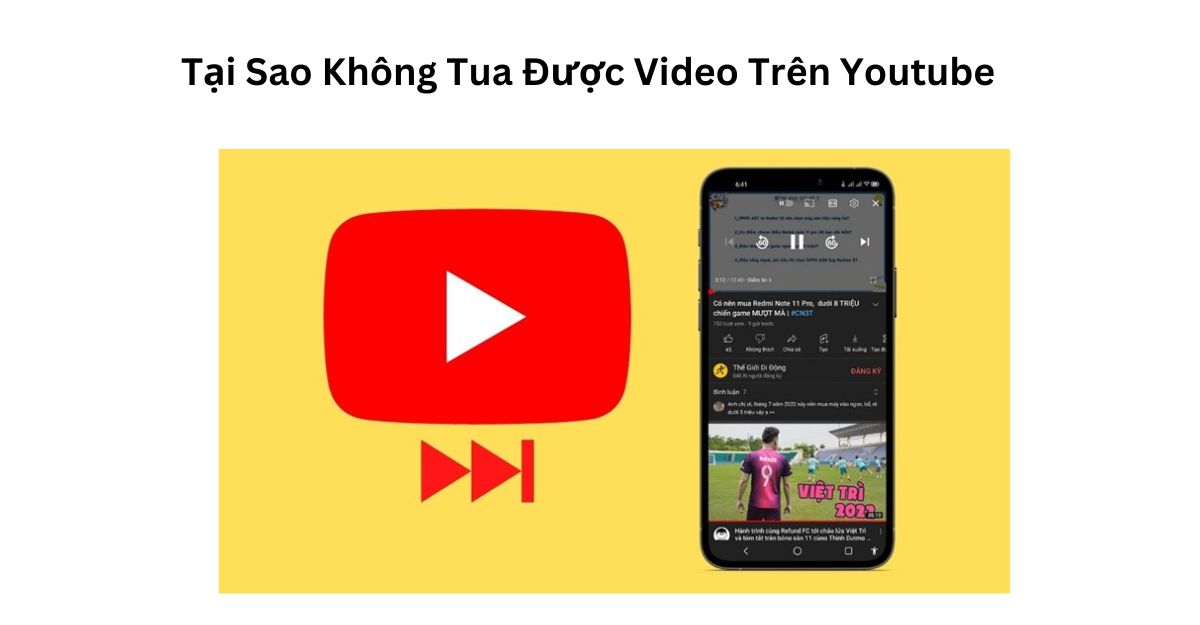
2. Lỗi không tua được video trên youtube và khắc phục
Có nguyên nhân khiến lỗi không tua được video trên youtube, đó là do bạn đang xem video trực tuyến mà tốc độ đường truyền chưa đủ để tải video tới phần bạn muốn tua đến. Điều này làm cho YouTube không thể tua video trong những trường hợp như vậy.
2.1. Lỗi “An error occurred, please try again later”
Lỗi “An error occurred, please try again later” (Đã xảy ra lỗi, vui lòng thử lại sau) là một trong những lỗi phổ biến mà thường xuyên gặp trên YouTube. Để khắc phục lỗi này, bạn có thể thực hiện một số cách sau đây:
- Xóa cache, cookies, lịch sử và các tệp Temporary Internet Files trong trình duyệt bạn đang sử dụng.
- Tạm ngưng video đang phát và sau đó chuyển đổi độ phân giải video (720p, 480p, 360p,…).
- Đảm bảo rằng tất cả các plug-in trên trình duyệt đã được cập nhật đến phiên bản mới nhất. Nếu chưa, hãy cài đặt phiên bản mới nhất.
- Vô hiệu hóa tính năng Hardware Acceleration của card đồ họa. Sau đó, lưu lại thay đổi và khởi động lại trình duyệt Firefox hoặc trình duyệt bạn đang sử dụng.
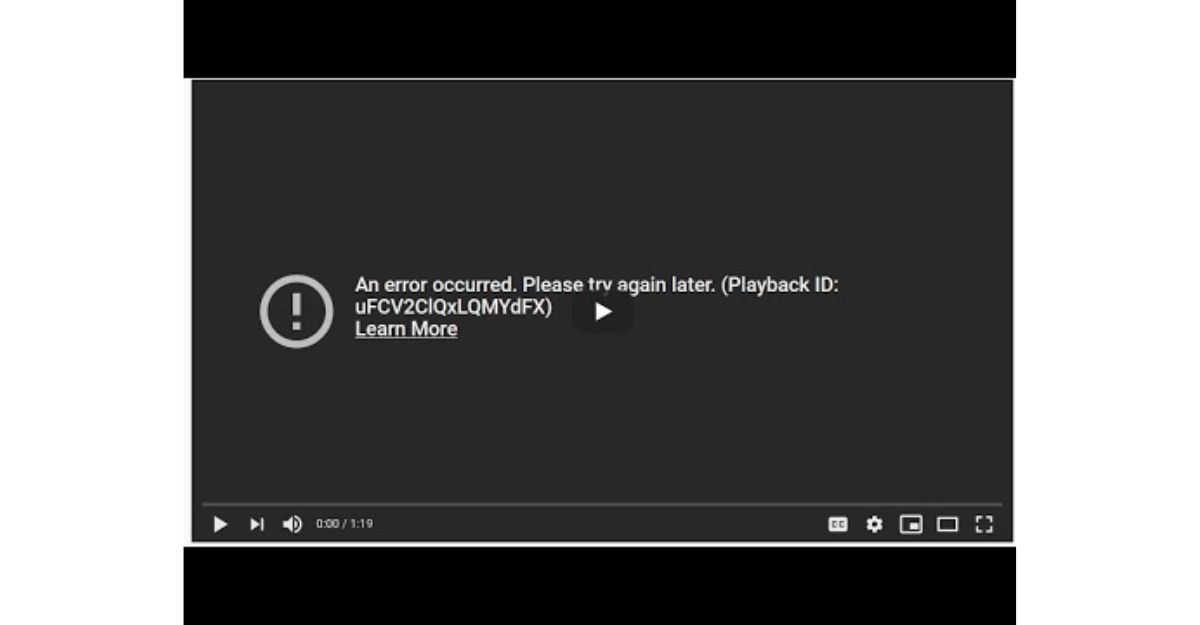
2.2. Lỗi không xem được video YouTube
Lỗi không xem được video YouTube thường xảy ra và nguyên nhân có thể là do tốc độ kết nối Internet, chủ sở hữu video đã thay đổi nội dung hoặc video đã bị xóa. Để khắc phục lỗi không xem được video, bạn có thể thực hiện một số cách sau đây:
- Tải lại trang video trên YouTube.
- Chờ khoảng ba mươi phút trước khi tải lại video.
- Đóng trình duyệt và mở lại.
- Đảm bảo bạn đã cập nhật plugin Flash Player và trình duyệt lên phiên bản mới nhất.
- Bật JavaScript.
- Xóa cache, lịch sử, cookies và Temporary Internet Files trong trình duyệt bằng cách nhấn tổ hợp phím Ctrl+Shift+Del, sau đó chọn “Clear Data/Xóa dữ liệu”.
- Tạm dừng video đang phát và sau đó thay đổi độ phân giải của video (720p, 480p, 360p,…).

2.3. Lỗi hiển thị video YouTube
Lỗi hiển thị video YouTube, tức là bạn chỉ nghe tiếng mà không thể xem hình ảnh của video. Bạn có thể thực hiện một số cách sau để khắc phục:
- Vô hiệu hóa tính năng Hardware Acceleration trong Adobe Flash Player. Chuột phải vào màn hình video bị lỗi, sau đó chọn “Settings” và bỏ chọn “Enable hardware acceleration”. Sau đó, nhấn “Close” và làm mới trang YouTube.
- Cập nhật driver đồ họa (card màn hình).
3. Cách chỉnh thời gian tua trên YouTube
Thông thường khi xem YouTube trên điện thoại bạn sẽ nhấn đúp vào màn hình để tua, bỏ qua các đoạn video không hay phải không? Tuy nhiên làm vậy thì mỗi lần nhấn vào màn hình bạn chỉ tua được có 10s thôi. Hãy làm theo các bước sau đây để chỉnh thời gian tua nhé.
- Bước 1: Vào bên trong ứng dụng YouTube, nhấn vào biểu tượng Avatar góc trên bên phải ứng dụng > Cài đặt.
- Bước 2: Chọn vào Chung > Nhấn đúp để tua.
- Bước 3: Một cửa sổ nhỏ hiện lên để bạn chọn thời gian tua mỗi khi nhấn đúp. Chọn xong xem video và tua để xem kết quả nhé!
Trên đây là các bước để các bạn có thể gia tăng thời gian tua khi nhấn đúp vào màn hình mỗi khi xem Youtube. Hy vọng qua bài viết này của Công Ty Quảng Cáo Marketing Online Limoseo bạn có thể biết được tại sao lỗi không tua được video trên youtube, cũng như cách sử dụng youtube hiệu quả nhất cho bản thân. Chúc bạn thành công.

